Jak naprawić błąd aplikacji Amazon CS11
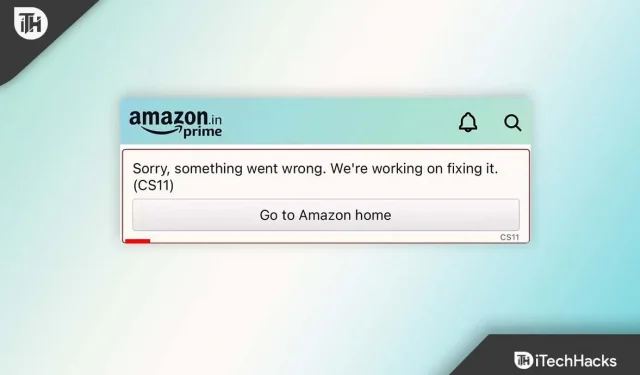
Sukces Amazona łatwo zrozumieć z perspektywy konsumenta. Ponieważ Amazon stworzył najbardziej wydajną obsługę klienta w świecie zachodnim, stał się największym i odnoszącym największe sukcesy sprzedawcą detalicznym na Zachodzie. Jednak powodem tego sukcesu jest nic innego jak ich aplikacja Amazon.
Tak, Amazon jest zdecydowanie jedną z najczęściej pobieranych aplikacji e-commerce. Dzieje się tak, ponieważ mają ogromną bazę lojalnych użytkowników. Ale duże liczby wiążą się z dużą odpowiedzialnością. Wygląda jednak na to, że aplikacja Amazon może nie być w stanie nadążyć za takim pośpiechem.
Dlatego niektórzy użytkownicy często stwierdzają, że aplikacja Amazon nie działa poprawnie, ponieważ napotykają kod błędu CS11. Ale nie martw się! Mamy obejście, które pomoże Ci rozwiązać błąd Amazon CS11. Sprawdźmy je więc:
Treść:
- 1 Napraw błąd aplikacji Amazon CS11
- 1.1 Poprawka 1: Sprawdź prędkość swojego Internetu
- 1.2 Poprawka 2: Prawidłowe ustawienie daty i godziny
- 1.3 Poprawka 3: sprawdź rozdzielczość
- 1.4 Poprawka 4: Zaktualizuj aplikację Amazon
- 1.5 Poprawka 5: Wymuś zatrzymanie aplikacji Amazon
- 1.6 Poprawka 6: Wyczyść pliki pamięci podręcznej
- 1.7 Poprawka 7: Sprawdź serwer Amazon
- 1.8 Poprawka 8: Skontaktuj się z przedstawicielami Amazon
- 1.9 Z biurka autora
Napraw błąd Amazon App CS11
Mimo że Jeff Bezos odniósł się do tego problemu w mediach społecznościowych, problem Amazon CS11 nadal istnieje, a użytkownicy szukają poprawek tego błędu. Jeśli jesteś jednym z nich, postępuj zgodnie z poprawkami, które wymieniliśmy poniżej w tym przewodniku. Zacznijmy więc od poprawek:
Poprawka 1: Sprawdź prędkość swojego Internetu
Jeśli nie sprawdziłeś prędkości swojego internetu, powinieneś to zrobić, ponieważ istnieje duże prawdopodobieństwo, że Twoje urządzenie może nie być podłączone do stabilnego połączenia internetowego, dlatego pojawiają się błędy, takie jak Amazon CS11 iOS.
Jednak niezależnie od tego, czy korzystasz z komórkowej transmisji danych, czy z połączenia Wi-Fi, najedź kursorem na witrynę Speedtest.net i uruchom test szybkości połączenia sieciowego. W międzyczasie, jeśli okaże się, że Twoje urządzenie nie przejdzie testu, być może będziesz musiał skontaktować się z dostawcą usług internetowych i złożyć skargę w tej sprawie.
Następnie zbadają i rozwiążą problem z połączeniem. Jednocześnie pamiętaj, że gdy tylko Twój internet zacznie działać, problem z CS11 automatycznie zniknie.
Poprawka 2: Ustaw poprawnie datę i godzinę
Nieprawidłowo skonfigurowana data i godzina mogą czasami stanowić główną przyczynę tego typu błędów. Z reguły nie zwracamy uwagi na datę i godzinę naszego urządzenia, chociaż to jest najważniejsze, ponieważ prawie każda aplikacja serwerowa nie działa poprawnie, jeśli data i godzina urządzenia nie są ustawione poprawnie.
Napraw błąd Amazon CS11 iOS:
- Przejdź do aplikacji ustawień urządzenia .
- Kliknij Ogólne , przewiń w dół do opcji Data i godzina i kliknij ją.
- Następnie wybierz opcję Zainstaluj automatycznie z menu rozwijanego.
Dla Android:
- Otwórz ustawienia urządzenia.
- Kliknij „Zarządzanie ogólne” u dołu strony.
- Następnie sprawdź datę i godzinę, klikając je.
- Możesz także wybrać format 24-godzinny lub aktywować automatyczne ustawienia daty i godziny według własnego uznania.
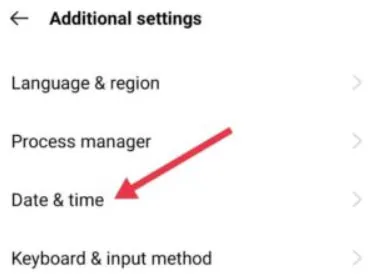
Tak więc po ustawieniu daty i godziny na urządzeniu sprawdź, czy błąd Amazon CS11 został rozwiązany, czy nie.
Poprawka 3: Sprawdź rozdzielczość
Jednak w wielu przypadkach widzieliśmy, że z powodu braku pozwolenia aplikacje przestają działać. Dlatego w takiej sytuacji bardzo ważne jest sprawdzenie uprawnień dla aplikacji Amazon. Tymczasem, aby sprawdzić uprawnienia, wykonaj następujące kroki:
Napraw błąd Amazon CS11 iOS:
- Otwórz ustawienia urządzenia .
- Znajdź aplikację Amazon w ustawieniach.
- Następnie otwórz go i sprawdź, czy wszystkie ustawienia są włączone.
Dla Android:
- Otwórz „Ustawienia” i przejdź do „Aplikacje”.
- Następnie wybierz aplikację Amazon.
- Następnie kliknij „Uprawnienia” i sprawdź, czy wszystkie ustawienia są włączone.
- Jeśli nie, kliknij Zezwól, aby przyznać mu uprawnienia.
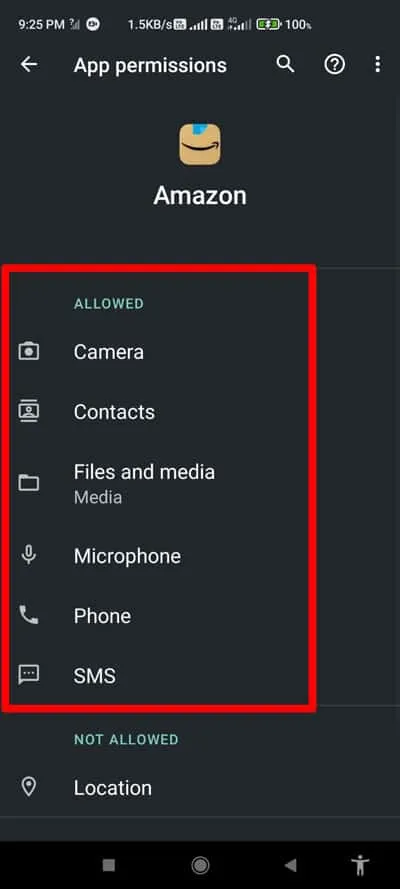
Poprawka 4: Zaktualizuj aplikację Amazon
Czasami przyczyną problemu z CS11 może być również przestarzała aplikacja. Jednak aktualizacja aplikacji Amazon do najnowszej wersji może rozwiązać problem CS11. Dlatego dobrze jest dokładnie sprawdzić, czy Twoja aplikacja Amazon jest aktualna. Jednak wielu użytkowników stwierdziło wcześniej, że błąd CS11 jest rozwiązywany automatycznie po aktualizacji aplikacji. Dlatego powinieneś również sprawdzić, czy aktualizacja aplikacji Amazon pomaga. Tymczasem, jeśli nie wiesz, jak to zrobić, wykonaj następujące kroki:
- Najpierw otwórz App Store lub PlayStore i wyszukaj aplikację Amazon.
- Następnie sprawdź stronę szczegółów aplikacji, aby zobaczyć, czy została zaktualizowana.
- Następnie uruchom ponownie urządzenie.
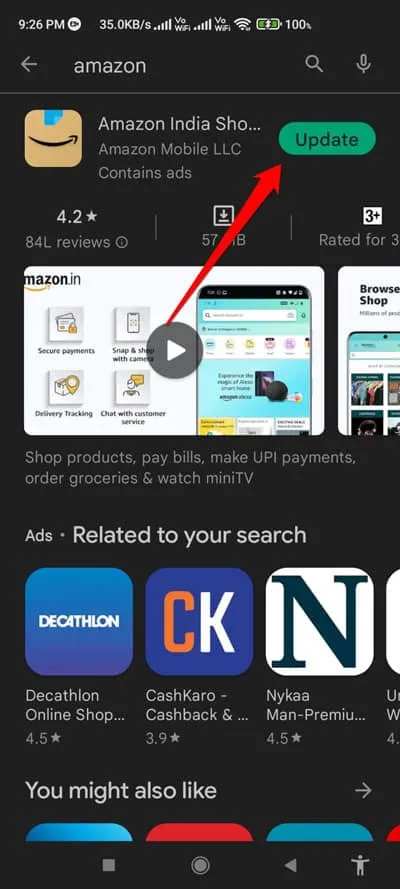
- Po ponownym uruchomieniu, gdy aktualizacja zostanie zakończona, możesz sprawdzić, czy problem CS11 został rozwiązany w aplikacji Amazon.
Poprawka 5: Wymuś zatrzymanie aplikacji Amazon
Jeśli nawet po zaktualizowaniu aplikacji Amazon nadal pojawia się błąd CS11, zalecamy próbę wymuszenia zatrzymania aplikacji Amazon, ponieważ wielu użytkowników wcześniej uważało tę metodę za potencjalne rozwiązanie. W takim przypadku sugerujemy wypróbowanie tego, aby sprawdzić, czy pomoże to rozwiązać błąd CS11. W tym celu wykonaj następujące kroki:
- Najpierw kliknij aplikację Amazon.
- Teraz wybierz przycisk Informacje.
- Następnie kliknij przycisk Wymuś zatrzymanie.
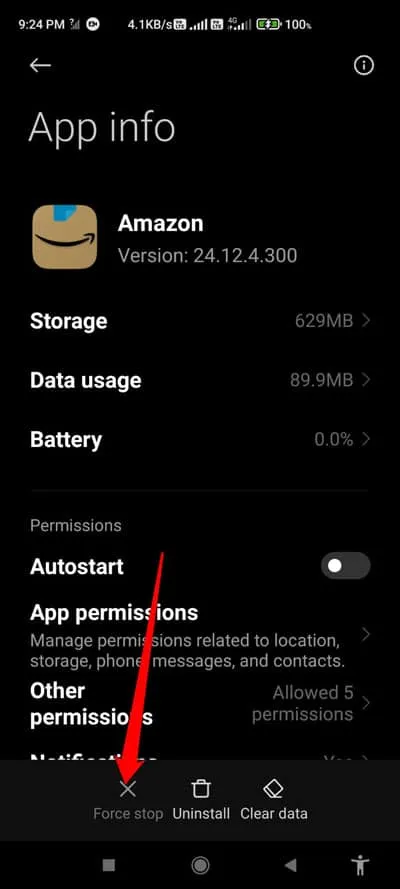
To wszystko. Teraz uruchom ponownie urządzenie i uruchom aplikację Amazon, aby sprawdzić, czy problem został rozwiązany.
Poprawka 6: Wyczyść pliki pamięci podręcznej
Jeśli jeszcze tego nie wypróbowałeś, zdecydowanie zalecamy wyczyszczenie plików pamięci podręcznej aplikacji Amazon na swoim urządzeniu, ponieważ może to rozwiązać ten typ błędu. Wyczyszczenie pamięci podręcznej aplikacji uniemożliwia stronie, do której próbujesz uzyskać dostęp, korzystanie z nieaktualnych formularzy.
Ponadto zachowuje prywatność Twoich danych osobowych. Dlatego bardzo konieczne jest wyczyszczenie pliku pamięci podręcznej aplikacji Amazon. Jeśli jednak nie wiesz, jak wyczyścić pliki pamięci podręcznej dowolnej konkretnej aplikacji na smartfonie, oto kroki, które mogą Ci pomóc:
- Kliknij aplikację Amazon i wybierz opcję „Informacje”.
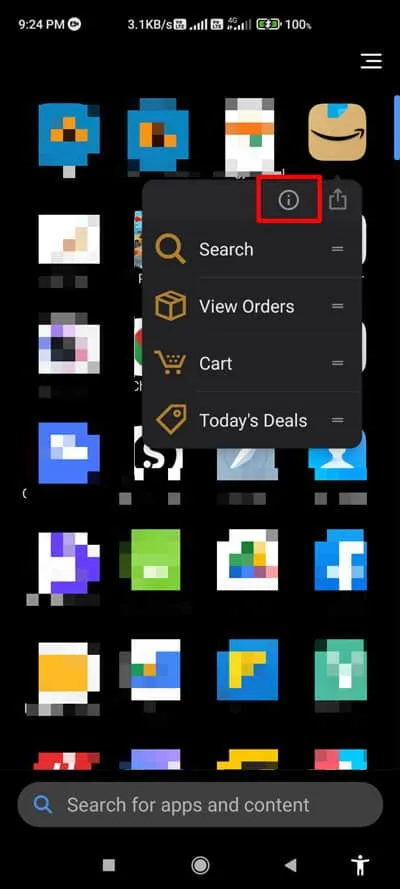
- Następnie kliknij opcję „Wyczyść dane”.
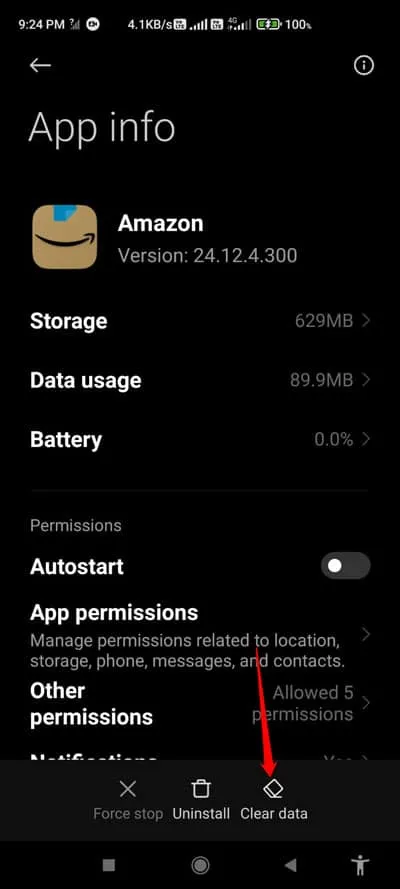
- Następnie kliknij „Wyczyść pamięć podręczną”.
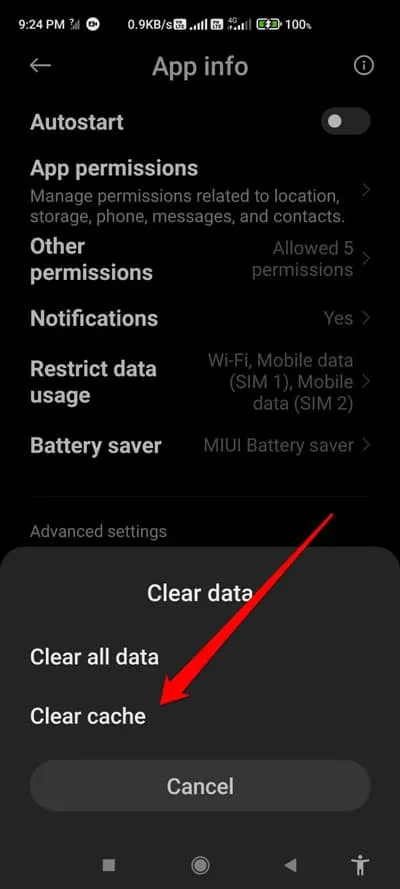
To wszystko. Wyczyściłeś pliki pamięci podręcznej aplikacji Amazon; więc teraz po prostu uruchom aplikację i sprawdź, czy błąd Amazon CS11 został rozwiązany, czy nie.
Poprawka 7: Sprawdź serwer Amazon
Istnieje możliwość, że serwer Amazon może być wyłączony, dlatego masz ten problem. Powinieneś więc spróbować sprawdzić, czy serwery Amazon działają. Jednak, aby to sprawdzić, musisz przejść do Downdetector/Amazon i sprawdzić, czy są inni użytkownicy, którzy zgłosili problem z awarią serwera w ciągu ostatnich 24 godzin.
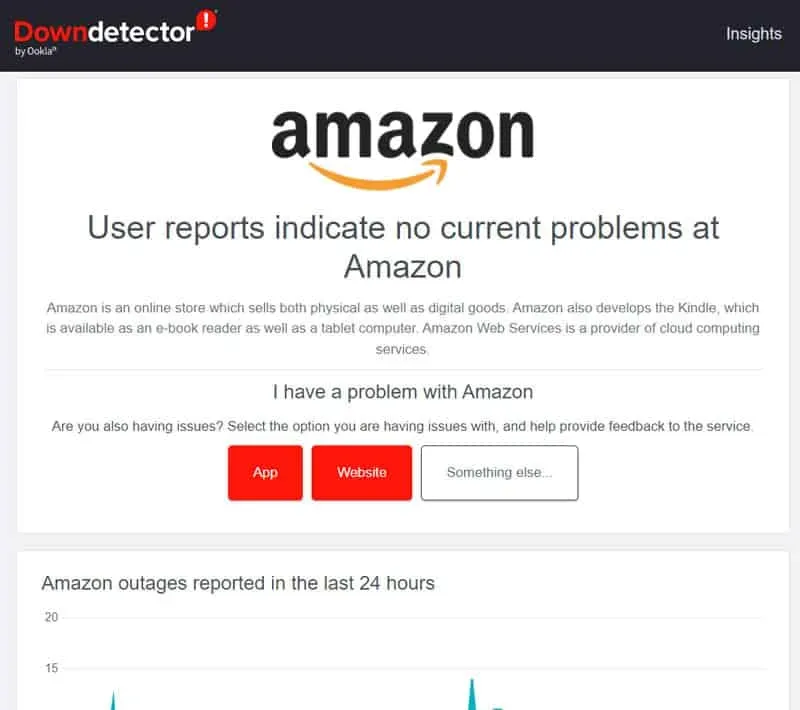
W międzyczasie, aby uzyskać więcej informacji, powinieneś śledzić urzędników Amazon na Twitterze , ponieważ urzędnicy zawsze informują swoich użytkowników na Twitterze o wszelkich bieżących problemach z ich usługami.
Gdy serwery znów będą działać, przekonasz się, że błąd Amazon CS11 jest automatycznie naprawiany.
Poprawka 8: Skontaktuj się z przedstawicielami Amazon
Jeśli żadna z wymienionych poprawek nie pomogła ci rozwiązać błędu CS11, to kontaktując się z urzędnikami Amazon, nie masz innych opcji. Sugerujemy więc, abyś spróbował skontaktować się z pomocą techniczną Amazon i wyjaśnić problem, składając skargę. Jednak po tym na pewno wymyślą świetne poprawki, które pomogą ci pozbyć się tej sytuacji.
Ze stołu autora
To wszystko o tym, jak naprawić błąd Amazon CS11. Mamy nadzieję, że wymienione wcześniej poprawki pomogą. Ponadto, jeśli masz jakiekolwiek wątpliwości lub pytania dotyczące tematu, skomentuj poniżej i daj nam znać.



Dodaj komentarz